win10设置管理员权限的方法 win10如何修改管理员权限
更新时间:2024-03-22 12:10:09作者:yang
在使用Windows 10操作系统时,有时候需要修改管理员权限来确保系统安全性和操作的顺畅性,要设置管理员权限,可以通过控制面板或者设置中的用户账户选项进行调整。也可以通过命令行或者注册表编辑器来修改管理员权限。通过这些方法,可以灵活地管理系统中的管理员权限,保障系统的稳定性和安全性。
win10如何修改管理员权限:
1、按下“Win+X”组合键呼出系统快捷菜单,在菜单中点击“命令提示符(管理员)”;
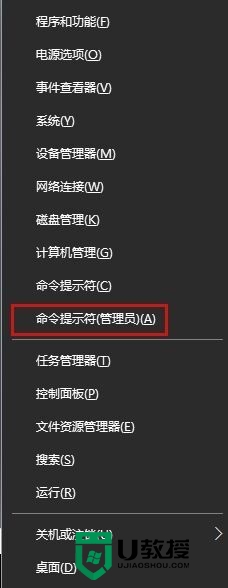
2、在命令提示符框中输入:net user administrator /active:yes 按下回车键,待弹出“命令成功完成”;
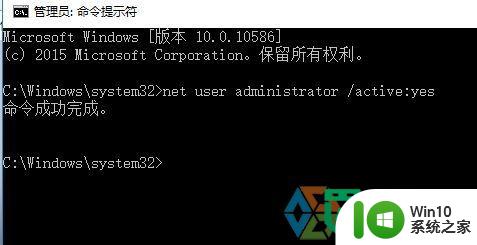
3、点击开始菜单,点击顶部的用户名,点击“注销”,在右下角就会出现久违的“administrator” 选项,选中之后点击屏幕中间的登入即可。
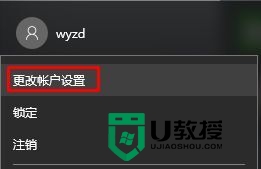
以上就是win10设置管理员权限的方法的全部内容,如果有遇到这种情况,那么你就可以根据小编的操作来进行解决,非常的简单快速,一步到位。
win10设置管理员权限的方法 win10如何修改管理员权限相关教程
- win10管理员权限怎么设置 win10的管理员权限设置方法
- win10获取管理员权限的方法限 win10怎么打开电脑管理员权限
- win10修改管理员权限的方法 win10怎么修改权限
- win10修改c盘文件提示没有管理员权限的解决教程 Win10修改C盘文件权限提示没有管理员权限怎么办
- win10管理员权限怎么获取 如何在Windows 10中获取管理员权限
- win10的管理员权限在哪获取 win10如何获取管理员权限
- 如何在Win10中获取管理员权限 Win10管理员权限的操作步骤
- win10系统直接获得管理员权限设置方法 win10系统如何设置直接获得管理员权限
- 电脑没有管理员权限 Win10没有管理员权限怎么办
- 教你获取win10管理器权限的方法 win10如何提升管理员权限
- win10获得管理员权限还是没办法更改账户名称怎么办 win10如何获取管理员权限修改账户名称
- win10需要来自管理员权限才能对此文件进行更改如何解决 如何获取Win10管理员权限修改文件
- 蜘蛛侠:暗影之网win10无法运行解决方法 蜘蛛侠暗影之网win10闪退解决方法
- win10玩只狼:影逝二度游戏卡顿什么原因 win10玩只狼:影逝二度游戏卡顿的处理方法 win10只狼影逝二度游戏卡顿解决方法
- 《极品飞车13:变速》win10无法启动解决方法 极品飞车13变速win10闪退解决方法
- win10桌面图标设置没有权限访问如何处理 Win10桌面图标权限访问被拒绝怎么办
win10系统教程推荐
- 1 蜘蛛侠:暗影之网win10无法运行解决方法 蜘蛛侠暗影之网win10闪退解决方法
- 2 win10桌面图标设置没有权限访问如何处理 Win10桌面图标权限访问被拒绝怎么办
- 3 win10关闭个人信息收集的最佳方法 如何在win10中关闭个人信息收集
- 4 英雄联盟win10无法初始化图像设备怎么办 英雄联盟win10启动黑屏怎么解决
- 5 win10需要来自system权限才能删除解决方法 Win10删除文件需要管理员权限解决方法
- 6 win10电脑查看激活密码的快捷方法 win10电脑激活密码查看方法
- 7 win10平板模式怎么切换电脑模式快捷键 win10平板模式如何切换至电脑模式
- 8 win10 usb无法识别鼠标无法操作如何修复 Win10 USB接口无法识别鼠标怎么办
- 9 笔记本电脑win10更新后开机黑屏很久才有画面如何修复 win10更新后笔记本电脑开机黑屏怎么办
- 10 电脑w10设备管理器里没有蓝牙怎么办 电脑w10蓝牙设备管理器找不到
win10系统推荐
- 1 番茄家园ghost win10 32位官方最新版下载v2023.12
- 2 萝卜家园ghost win10 32位安装稳定版下载v2023.12
- 3 电脑公司ghost win10 64位专业免激活版v2023.12
- 4 番茄家园ghost win10 32位旗舰破解版v2023.12
- 5 索尼笔记本ghost win10 64位原版正式版v2023.12
- 6 系统之家ghost win10 64位u盘家庭版v2023.12
- 7 电脑公司ghost win10 64位官方破解版v2023.12
- 8 系统之家windows10 64位原版安装版v2023.12
- 9 深度技术ghost win10 64位极速稳定版v2023.12
- 10 雨林木风ghost win10 64位专业旗舰版v2023.12